在Word2007文檔中插入表格并進行錄入數據,而有些朋友有時為了工作的要求,要將表格的邊框進行設置,那么這時,就要用到“表格工具”功能區中設置表格邊框,或者在“邊框和底紋”對話框設置。
第1步,打開Word2007文檔窗口,在Word表格中選中需要設置邊框的單元格或整個表格。在“表格工具”功能區切換到“設計”選項卡,然后在“表樣式”分組中單擊“邊框”下拉三角按鈕。

單擊“邊框”下拉三角按鈕
第2步,在打開的“邊框和底紋”對話框中切換到“邊框”選項卡,在“設置”區域選擇邊框顯示位置。其中:
(1)選擇“無”選項表示被選中的單元格或整個表格不顯示邊框;
(2)選中“方框”選項表示只顯示被選中的單元格或整個表格的四周邊框;
(3)選中“全部”表示被選中的單元格或整個表格顯示所有邊框;
(4)選中“網格”選項,表示被選中的單元格或整個表格四周為粗邊框,內部為細邊框;
(5)選中“自定義”選項,表示被選中的單元格或整個表格由用戶根據實際需要自定義設置邊框的顯示狀態,而不僅僅局限于上述四種顯示狀態。
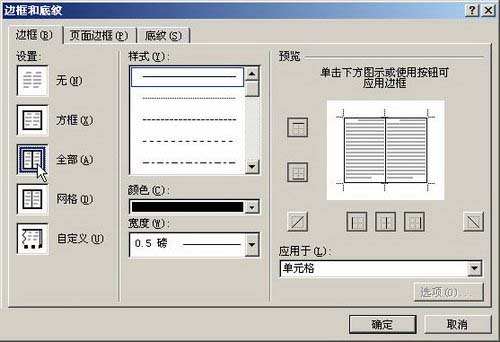
選擇表格邊框顯示狀態
第3步,在“樣式”列表中選擇邊框的樣式(例如雙橫線、點線等樣式);在“顏色”下拉菜單中選擇邊框使用的顏色;單擊“寬度”下拉三角按鈕選擇邊框的寬度尺寸。在“預覽”區域,可以通過單擊某個方向的邊框按鈕來確定是否顯示該邊框。設置完畢單擊“確定”按鈕。

設置表格邊框樣式、顏色和寬度
在Word2007文檔中進行對表格的邊框的設置,主要有兩種途徑,一種是直接在“表格工具”功能區中,選擇“設計”選項卡,進而對邊框設置,另一種,就是要從“邊框和底紋”的對話框中進行設置。






